Weboberfläche
Hier können Sie allgemeine Einstellungen für das Arbeiten mit der Weboberfläche vornehmen.
|
Diese Optionen sind für alle Mitarbeiter gültig. Zum Anzeigen der allgemeinen Admin-Einstellungen benötigen Sie das Leserecht "3" für den Programmbereich "Optionen" und das Leserecht "3" für die Allgemeine Verwaltung. Zum Ändern der allgemeinen Admin-Einstellungen benötigen Sie das Speicherrecht "3" für die Allgemeine Verwaltung. |
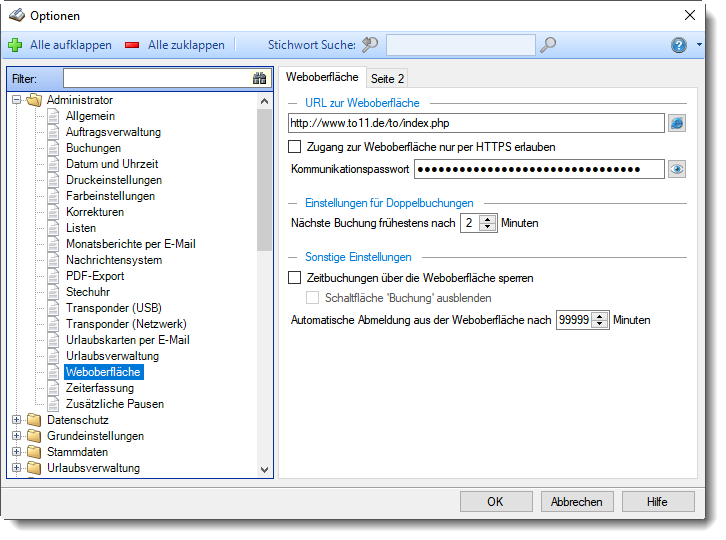
Abbildung: Optionen Administrator, Weboberfläche
URL zur Weboberfläche
Hinterlegen Sie URL der Weboberfläche auf Ihrem Server.
Dies ist üblicherweise ein Server im "Internet".
|
Die URL setzt sich aus dem Namen des Servers, dem Verzeichnis und der aufzurufenden Datei (index.php) zusammen.
Bitte legen Sie die Weboberfläche aus Sicherheitsgründen auf einen verschlüsselten Server (https). |
Zugang zur Weboberfläche nur per HTTPS erlauben
Sie können einstellen, dass der Zugang zur Weboberfläche zwingend verschlüsselt erfolgen muss.
Aus Sicherheitsgründen sollten Sie diese Einstellung aktivieren.
|
Zugang nur per HTTPS erlauben (empfohlen) |
|
Zugang auch über nicht verschlüsselten Aufbau erlauben |
Kommunikationspasswort
Hinterlegen Sie hier ein beliebiges Kennwort.
Dieses Kennwort wird automatisch beim ersten Aufbau der Verbindung zur Weboberfläche auf dem Server hinterlegt.
Hiermit wird sichergestellt, dass nicht ein "fremder" Time-Organizer mit "Ihrer" Weboberfläche kommunizieren kann.
|
Bitte ändern Sie das Kommunikationspasswort niemals nachträglich! |
Nächste Buchung frühestens
Die Zeitdifferenz zwischen zwei Buchungen eines Mitarbeiters über die Weboberfläche muss mindestens die hier eingegebene Dauer in Minuten betragen, um als gültige Buchung akzeptiert zu werden.
Ein sinnvoller Wert wäre zwei Minuten.
Zeitbuchungen über die Weboberfläche sperren
Auf Wunsch können Sie an der Weboberfläche das Buchen von Zeiten sperren (z.B. Weboberfläche nur als Infoanzeige verwenden oder während eines Updates).
|
Zeitbuchungen sperren |
|
Zeitbuchungen erlauben (Normalfall) |
|
Schaltfläche 'Buchung' ausblenden Wenn Sie die Zeitbuchungen über die Weboberfläche sperren, können Sie auswählen ob die Schaltfläche für die Zeitbuchungen angezeigt werden soll.
|
Automatische Abmeldung aus der Weboberfläche nach xx Minuten
Sie können auf Wunsch eine Zeit in Minuten hinterlegen, nach der eine automatische Abmeldung von der Weboberfläche erfolgt.
Hinweis: Hierzu müssen die Dateien auf dem Webserver mindestens einen Stand vom 30.04.2022 haben!
|
Bitte beachten Sie, dass die Weboberfläche nicht zum normalen Lieferumfang von Time-Organizer gehört und als Zusatzmodul erworben werden muss! |
|
Stand: 12.07.2024 06:58 |
Aktuelle Seite https://www.Time-Organizer.de/hilfe/index.html?optionen_administrator_weboberflaeche_1.htm
|
Keywords: |
